Jak zainstalować BlackArch Linux

BlackArch Linux to dystrybucja bezpieczeństwa i testów penetracyjnych oparta na Arch Linux. Zainstaluj BlackArch Linux w swoim systemie.
Flatery to nowy motyw ikon (obecnie w wersji beta), który prezentuje piękny płaski wygląd. Jeśli lubisz motywy ikon, takie jak papirus, papier i inne, powinieneś również sprawdzić Flatery! Oto jak sprawić, by działał w systemie Linux!
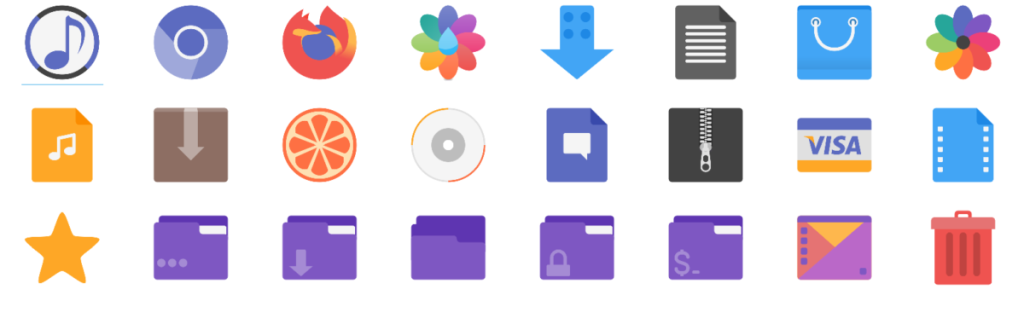
Motyw ikony Flatery jest dostępny dla wszystkich użytkowników Linuksa za pośrednictwem witryny tematycznej Gnome-look.org, a także na GitHub jako pliki źródłowe. W tym przewodniku skupimy się na wyglądzie Gnome, ponieważ jest to najbardziej przyjazny dla użytkownika sposób pobierania plików ikon. Aby pobrać kopię motywu ikony Flatery na komputer z systemem Linux, wykonaj następujące czynności.
Najpierw przejdź do strony z ikonami Flatery na Gnome-look.org . Tam znajdź zakładkę „Pliki” i kliknij ją myszą. Po kliknięciu zakładki „Pliki” zobaczysz 11 opcji pobierania. Przejrzyj 11 opcji pobierania, aż znajdziesz ten, który Ci się podoba. Następnie kliknij niebieski przycisk w kolumnie „DL”, aby pobrać ikony na komputer z systemem Linux.
Motywy ikon w systemie Linux działają tylko wtedy, gdy znajdują się w folderze o nazwie ikony. W rezultacie przed próbą zainstalowania motywu na komputerze z systemem Linux musimy wyodrębnić zawartość archiwum motywów ikon Flatery pobranego z Gnome-look.org.
Aby rozpocząć wyodrębnianie, otwórz okno terminala, naciskając Ctrl + Alt + T lub Ctrl + Shift + T. na klawiaturze. Po otwarciu okna terminala postępuj zgodnie z poleceniami wyodrębniania opisanymi poniżej, które odpowiadają pakietowi motywów pobranemu na komputer z systemem Linux.
Najpierw włóż CD do katalogu „Pobrane”, w którym zostały wyodrębnione pliki ikon.
cd ~/Pobieranie
Aby wyodrębnić tradycyjne ikony Flatery w systemie Linux, uruchom następujące polecenie.
tar xvf Flatery.tar.gz
Wyodrębnij Flatery Dark za pomocą poniższego polecenia.
tar xvf Flatery-Dark.tar.gz
Chcesz wyodrębnić Flatery Pink? Uruchom poniższe polecenie.
tar xvf Flatery-Pink.tar.gz
Wyodrębnij pakiet motywów Flatery Blue za pomocą następującego polecenia.
tar xvf Flatery-Blue.tar.gz
Aby wyodrębnić pakiet ikon Flatery Yellow, uruchom poniższe polecenie w terminalu.
tar xvf Flatery-Żółty.tar.gz
Aby wyodrębnić Flatery Teal, wykonaj następujące polecenie w oknie terminala.
tar xvf Flatery-Teal.tar.gz
Aby wyodrębnić Flatery Orange, uruchom poniższe polecenie w terminalu.
tar xvf Flatery-Orange.tar.gz
Chcesz zdobyć Flatery Sky? Uruchom poniższe polecenie.
tar xvf Flatery-Sky.tar.gz
Flatery Indigo można wyodrębnić za pomocą następującego polecenia.
tar xvf Flatery-Indigo.tar.gz
Chcesz wydobyć mistrza Flatery? Uruchom poniższe polecenie w oknie terminala.
tar xvf flatery-master.tar.gz
Istnieje wiele sposobów na zainstalowanie motywu ikony Flatery w systemie Linux. Pierwsza metoda instalacji to jeden użytkownik. Instalacja dla jednego użytkownika umożliwia dostęp do niego tylko użytkownikowi, który zainstalował motyw ikon. Druga metoda instalacji dotyczy całego systemu, co sprawia, że pliki ikon są dostępne dla wszystkich użytkowników, niezależnie od tego, czy je zainstalowali, czy nie. W tym przewodniku omówimy oba.
Aby zainstalować motyw ikon Flatery w trybie jednego użytkownika, zacznij od uruchomienia okna terminala. Po otwarciu okna terminala użyj mkdir -p polecenie, aby utworzyć nowy katalog w katalogu domowym o nazwie „.icons”.
mkdir -p ~/.icons
Po utworzeniu nowego folderu nadszedł czas, aby przenieść sesję terminala do katalogu „Pobrane”, gdzie pliki ikon Flatery zostały wyodrębnione wcześniej w przewodniku. Za pomocą polecenia CD przejdź do „Pobrane”.
cd ~/Pobieranie
Używając mv polecenie, zainstaluj motyw ikony Flatery w trybie jednego użytkownika, umieszczając pliki w „.icons”.
mv Flatery*/ ~/.icons/
Aby zainstalować motyw ikony Flatery w trybie ogólnosystemowym, zacznij od otwarcia okna terminala. Po otwarciu okna terminala użyj polecenia CD, aby przejść do katalogu „Pobrane”, gdzie wcześniej wyodrębniono pliki ikon Flatery.
cd ~/Pobieranie
Po wejściu do katalogu „Pobrane” podnieś sesję wiersza poleceń do użytkownika root, ponieważ wymagane jest zainstalowanie ikon w trybie ogólnosystemowym.
sudo-s
Zainstaluj ikony w katalogu /usr/share/icons/ za pomocą poniższego polecenia mv .
mv Flatery*/ /usr/share/icons/
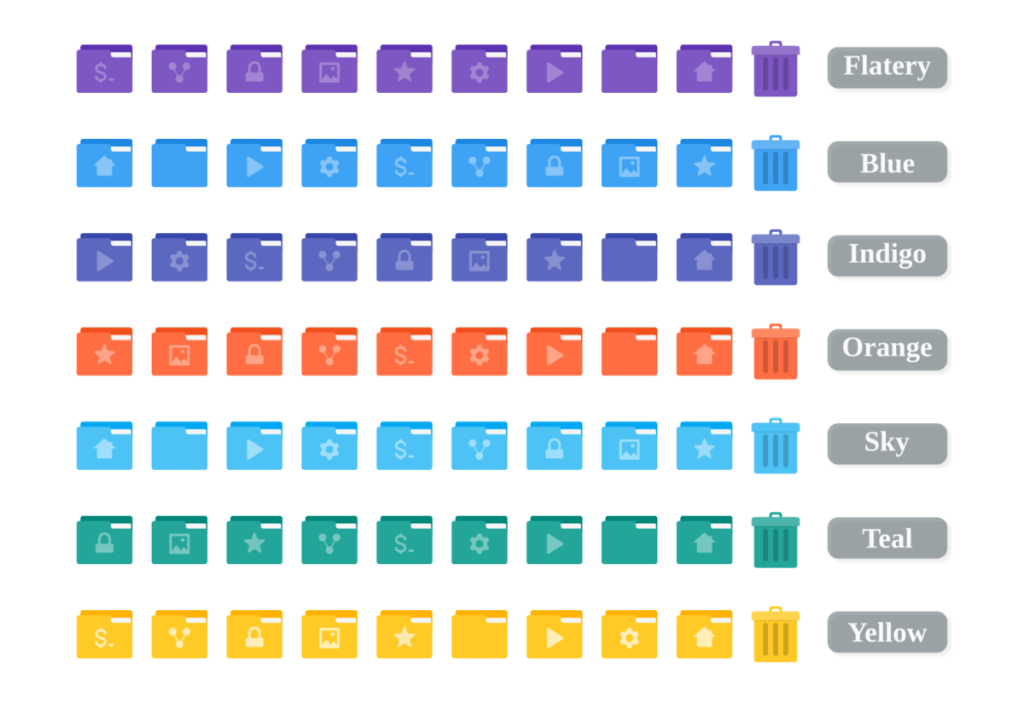
Motyw ikony Flatery jest skonfigurowany na komputerze z systemem Linux, ale nie będzie można go używać, dopóki nie zostanie ustawiony jako domyślny motyw ikon w używanym środowisku pulpitu. Aby ustawić go jako domyślny, wykonaj następujące czynności. Najpierw uruchom „Ustawienia” i poszukaj „Wyglądu” lub „Ikon”. Następnie zmień domyślny motyw ikon na „Flatery”.
Nie możesz dowiedzieć się, jak zmienić domyślne ikony na komputerze z systemem Linux? Sprawdź łącza na poniższej liście, aby dowiedzieć się, jak dostosować ikony na aktualnie używanym pulpicie systemu Linux.
BlackArch Linux to dystrybucja bezpieczeństwa i testów penetracyjnych oparta na Arch Linux. Zainstaluj BlackArch Linux w swoim systemie.
Foxit Reader to bezpłatne oprogramowanie PDF dla systemów Linux, Mac i Windows. Jest to oprogramowanie typu open source. Dowiedz się, jak zainstalować go w systemie Linux.
VR Chat to towarzyska interaktywna gra wideo na PC. Działa zarówno w trybie stacjonarnym, jak i w trybie gogli VR. W grze użytkownicy mogą odkrywać stworzone przez użytkowników
Teraz można grać w trybie jednoosobowym Grand Theft Auto 5, a także w komponent GTA: Online w systemie Linux, dzięki Valves Steam Play i Proton
Netstat to narzędzie Linux, którego administratorzy systemu używają do analizy statystyk sieci. Przydaje się, gdy próbujesz dokładniej przyjrzeć się swojemu Linuksowi
Microsoft Flight Simulator to gra wideo symulatora samolotów na konsolę Xbox, a także Microsoft Windows. Zobacz jak uruchomić ją w systemie Linux.
Jak naprawić uszkodzony ekran logowania do Gnome w systemie Linux?
Linux to system operacyjny typu open source. Dowiedz się, jak łatwo zainstalować podstawowe czcionki Microsoft na różnych dystrybucjach Linux.
Cherry Tree to hierarchiczna aplikacja do robienia notatek dla systemów Linux i Windows. Ma wiele doskonałych funkcji, takich jak bogata edycja tekstu i składnia.
Masz dokumenty na serwerze FTP, które chcesz otworzyć w Libre Office? Kliknij tutaj, aby dowiedzieć się, jak to zrobić bez potrzeby pobierania plików lokalnie!








